如何在WPS中插入表格并设置样式
在日常办公中,表格是一个非常重要的工具,可以帮助我们清晰地展示数据和信息。在WPS中插入表格并设置样式是一项简单但非常实用的技能。本文将为大家详细介绍如何在WPS中插入表格,并根据需要设置不同的样式,让你的表格更加专业和美观。
插入表格的基本步骤
在WPS中插入表格的步骤非常简单,首先打开WPS文档,然后点击工具栏上的“插入”选项,接着选择“表格”按钮,选择所需的行数和列数,表格就会自动插入到文档中。
案例教程:设置表格样式
接下来,我们以一个具体案例为例,展示如何设置表格样式。假设我们已经插入了一个包含4行5列的表格,接下来的步骤是:
1. 选择表格中的任意一个单元格,点击右键,选择“表格属性”。
2. 在弹出的窗口中,选择“边框和底纹”选项,可以设置表格的边框颜色、线条粗细及底纹。
3. 如果想要更快捷地设置样式,可以使用WPS提供的“表格样式”功能。点击“设计”选项卡,选择一个预设的样式,如“专业”或“简约”,表格样式会立即生效。
如何调整表格行列的大小
如果你需要调整表格的行高或列宽,可以通过拖动表格边界来完成。将鼠标悬停在表格行或列的边缘,等待出现调整光标,按住鼠标左键拖动即可。
总结归纳
通过上述步骤,我们可以轻松在WPS中插入表格并设置各种样式。熟练掌握这些技巧,不仅能提升文档的专业度,还能使数据展示更加清晰和美观。希望本文能帮助大家更好地利用WPS,提高办公效率。
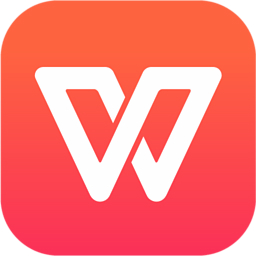
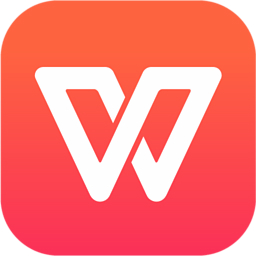

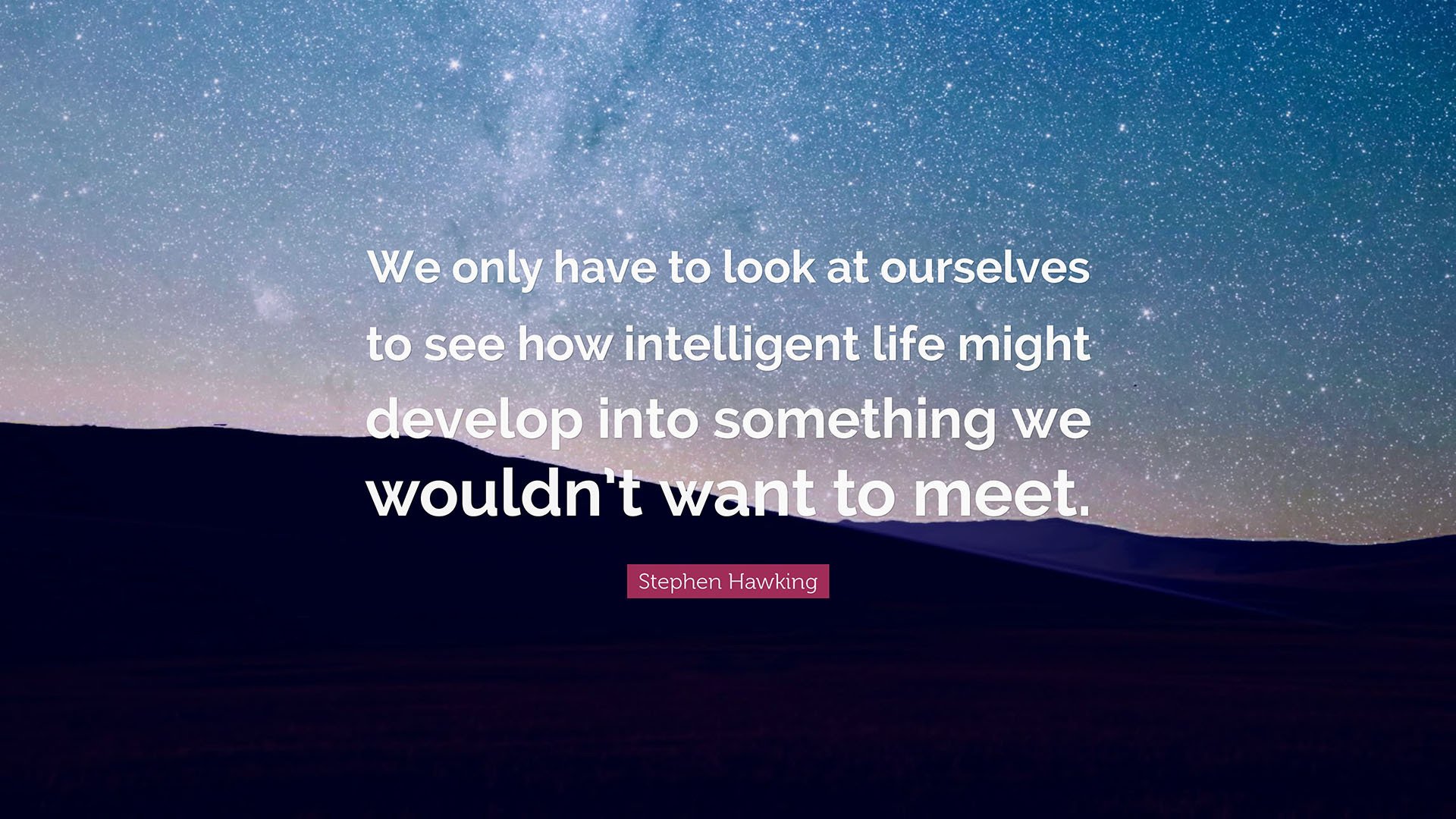




还没有评论,来说两句吧...